Ako nájsť heslo WiFi, ak ste zabudli
Autor:
Peter Berry
Dátum Stvorenia:
13 August 2021
Dátum Aktualizácie:
1 V Júli 2024
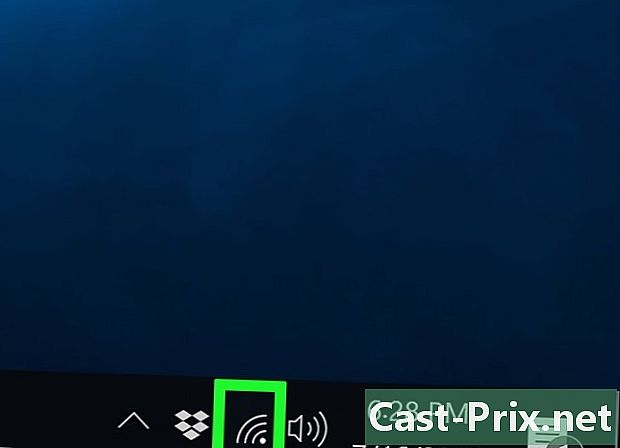
Obsah
- stupňa
- Metóda 1 Použite predvolené heslo pre smerovač
- Metóda 2 Vyhľadajte heslo pre smerovač Wi-Fi v systéme Windows
- Metóda 3 Vyhľadajte heslo pre smerovač Wi-Fi v počítačoch Mac
- Metóda 4 Použitie konfiguračnej stránky smerovača
- Metóda 5 Obnovte smerovač
Môžete zabudnúť heslo pre svoju bezdrôtovú sieť, čo je nepríjemné. Bez ohľadu na to, či je na vašom počítači spustený systém Windows alebo MacOS X, je možné najskôr obnoviť heslo tak, že prejdete na stránku s nastaveniami počítača alebo na konfiguračnú stránku smerovača. Ak to nefunguje, budete musieť resetovať router, aby používal predvolené heslo. Na mobilnom zariadení však takéto heslo nie je možné nájsť.
stupňa
Metóda 1 Použite predvolené heslo pre smerovač
-

Zistite, či sa jedná o výrobné heslo. Ak sa heslo nezmenilo od začiatku, je to určite výrobné heslo, nájdete ho v dokumentácii alebo na samotnom zariadení.- Ak sa heslo kedykoľvek zmenilo, potom nasledujúci postup nebude fungovať, budete musieť použiť iný.
-

Skontrolujte smerovač. Väčšina výrobcov nalepila na svoje výrobky nálepku s uvedením hesla zariadenia.- Heslo je vedľa zmienky SSID.
- Heslo je dlhá kombinácia čísel a písmen, niektorých malých a veľkých písmen.
-
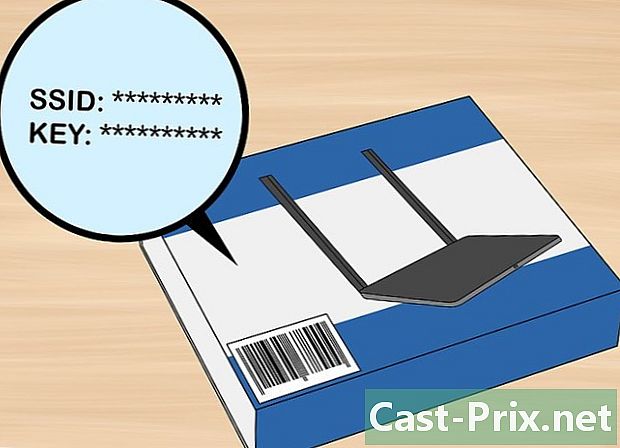
Vyhľadajte heslo v dokumentácii alebo na obale. Ak ste si ich uchovali (čo sa vždy odporúča), mali by ste nájsť heslo nainštalované výrobcom. Môže to byť na nálepke na škatuli, na samostatnej karte alebo v brožúre. Toto dosť zdĺhavé vyhľadávanie je potrebné vykonať iba v prípade, že nemôžete nájsť informácie na samotnom smerovači.- Pretože heslo je jedinečné pre každý smerovač, nie je možné ho nájsť na webových stránkach výrobcu.
-

Prihláste sa vynechaním hesla. Na zadnej strane väčšiny smerovačov sa nachádza modré tlačidlo WPS signalizované dvoma šípkami v kruhu. Stlačením tohto tlačidla a výberom zariadenia, ktoré sa musí pripojiť (počítač, konzola ...) do 30 sekúnd, by ste sa mali pripojiť k sieti bez použitia hesla.- Táto funkcia nie je k dispozícii na všetkých smerovačoch. Najprv sa pozriete na svoj prípad a hľadáte toto tlačidlo, alebo si pozrite dokumentáciu (papierovú alebo online) výrobcu, aby ste zistili, či tento prístupový bod existuje.
- Táto metóda vám neumožňuje nájsť heslo, ale stále sa môžete pripojiť k internetu z pripojeného zariadenia a po dokončení môžete heslo obnoviť jedným z nasledujúcich spôsobov.
Metóda 2 Vyhľadajte heslo pre smerovač Wi-Fi v systéme Windows
-
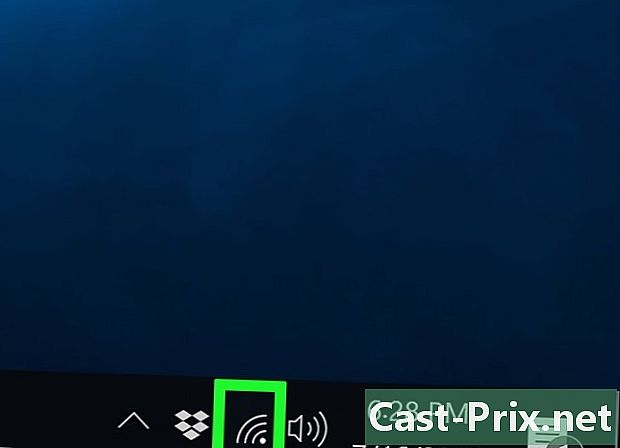
Kliknite na ikonu bezdrôtového pripojenia (
). Nájdete ho v pravom dolnom rohu panela úloh v dolnej časti obrazovky. Zobrazí sa ponuka bezdrôtového pripojenia.- Táto metóda bude fungovať, iba ak ste v tom čase pripojení k bezdrôtovej sieti, ktorej heslo sa snažíte nájsť.
- Ak vidíte ikonu v tvare počítača, z ktorej vychádza kábel, znamená to, že vaše pripojenie je káblové (Ethernet): potom je pre vás nemožné nájsť heslo siete ... bezdrôtovo.
-

Kliknite na Nastavenia siete a internetu. Tento odkaz modro sa nachádza v ľavej dolnej časti ponuky Wi-Fi. -
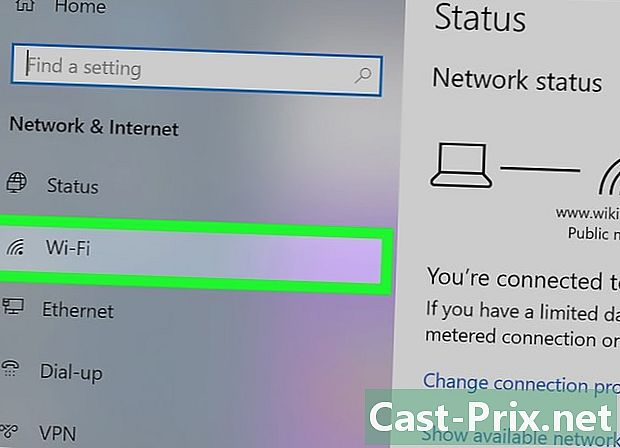
Kliknite na kartu Wi-Fi. Je na ľavej strane okna nastavení. -
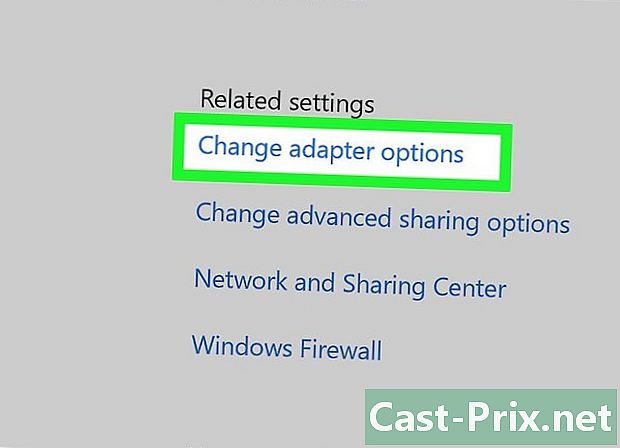
Kliknite na Zmeňte možnosti adaptéra. Tento odkaz sa nachádza v pravom hornom rohu stránky pod nadpisom Súvisiace nastavenia, Potom sa zobrazí ovládací panel. -

Kliknite na aktívnu bezdrôtovú sieť. Potom by ste mali vidieť ikonu v tvare monitora so zelenými pruhmi vedľa nej. -
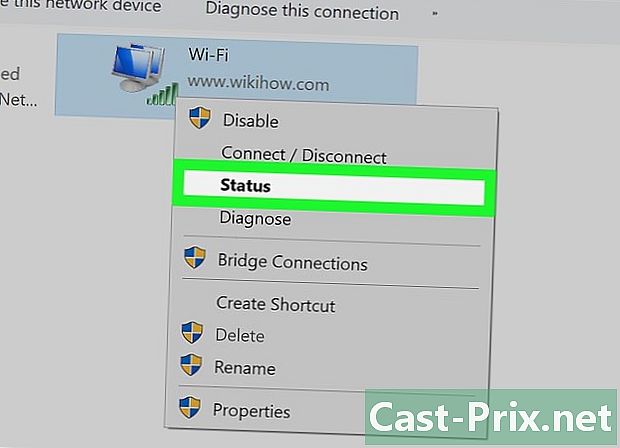
Pravým tlačidlom myši kliknite na ikonu bezdrôtovej siete. V zobrazenej ponuke zásobníka vyberte položku Stav. -
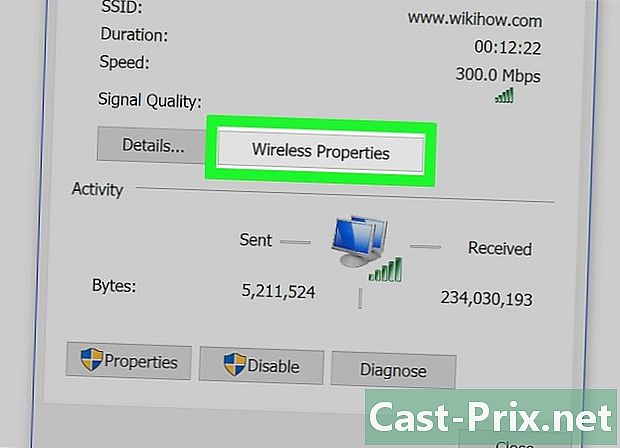
Kliknite na Bezdrôtové vlastnosti. Táto voľba je v strede okna. -
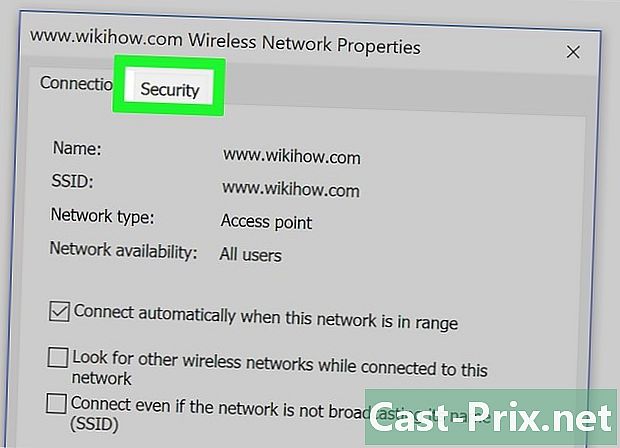
Kliknite na kartu zabezpečenia. Je v hornej časti okna. Otvorí sa nová stránka a uprostred uvidíte pole s názvom Kľúč zabezpečenia siete : tu by sa malo zobraziť vaše heslo. -
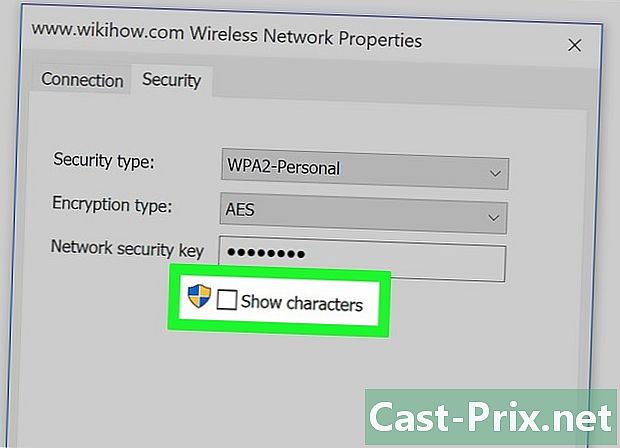
Začiarknite políčko Zobraziť znaky. Je pod poľom s názvom Kľúč zabezpečenia siete, Heslo bolo potom maskované vo forme malých čiernych kruhov. Začiarknutím políčka sa vaše oči objavili.
Metóda 3 Vyhľadajte heslo pre smerovač Wi-Fi v počítačoch Mac
-
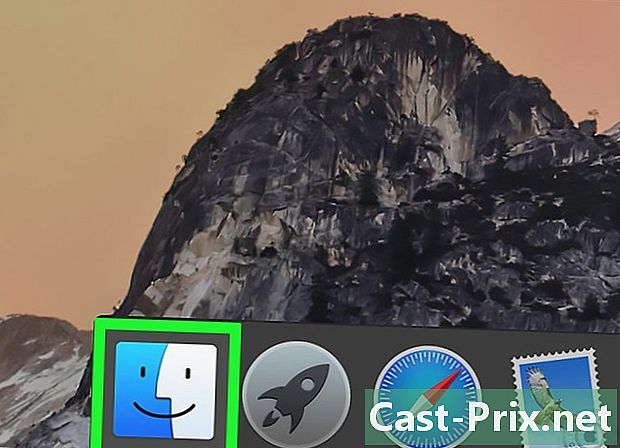
Otvorte nálezcu (
). V dok, kliknite na ikonu nálezcučo je štvorec s dvoma zapustenými plochami, jedna modrá a druhá biela.- V systéme MacOS X nemusíte byť pre prístup k svojmu heslu pripojení k bezdrôtovej sieti.
-
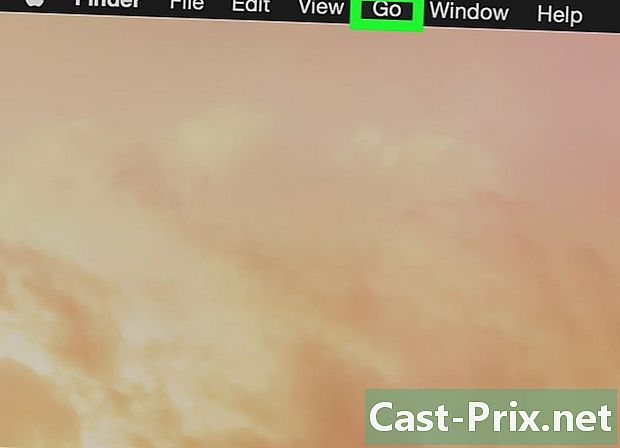
Kliknite na go. Toto je piate menu na paneli so všeobecnými ponukami, ktoré sa nachádza v hornej časti obrazovky. -

Kliknite na utilities. Táto možnosť sa zvyčajne nachádza v dolnej časti rozbaľovacej ponuky go. -

Dvakrát kliknite na Prístup ku kľúčom. Ikona tohto nástroja je ... banda kľúčov. -
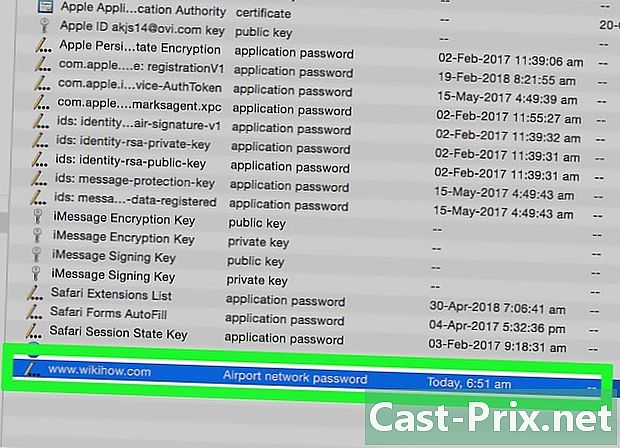
Vyhľadajte názov svojej siete. Dvakrát kliknite na toto meno. Toto je názov, ktorý sa objaví, keď sa váš Mac pripája k bezdrôtovej sieti.- Ak ju chcete nájsť rýchlo, klasifikujte kľúčenku v abecednom poradí kliknutím na hornú časť stĺpca s názvom názov.
-

Začiarknite políčko Zobraziť heslá. Je v spodnej časti okna siete. -
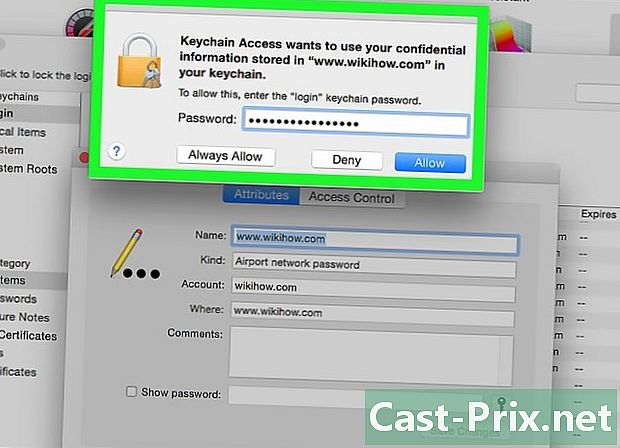
Zadajte heslo správcu. Toto je heslo, ktoré používate na prihlásenie. Keď potom budete mať všetky privilégiá, v príslušnom poli uvidíte heslo bezdrôtovej siete.
Metóda 4 Použitie konfiguračnej stránky smerovača
-

Pripojte počítač k smerovaču pomocou a Ethernetový kábel. Ak nepoznáte heslo bezdrôtovej siete a počítač nie je pripojený k internetu, umožní sa vám iba káblové pripojenie (pomocou kábla Ethernet).- Na počítačoch Mac bez konektora budete potrebovať adaptér Ethernet na USB-C (Thunderbolt 3), ktorý sa pripája k portu USB.
- Ak nemôžete nadviazať pripojenie k sieti Ethernet, stačí resetovať smerovač a obnoviť výrobné nastavenia.
-
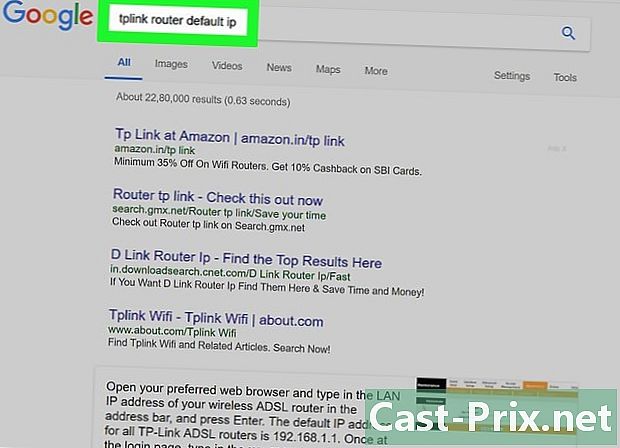
Vyhľadajte adresu IP smerovača. Táto súkromná adresa vám umožní prístup na konfiguračnú stránku smerovača.- pod windows : open štartkliknite na ikonu ozubeného kolieska s názvom nastavenie, Potom kliknite na Sieť a internet, potom ďalej Pozrite si vlastnosti siete , Poznamenajte si adresu, ktorá sa nachádza vedľa Predvolená brána.
- pod MacOS : kliknite na ponuku jablko, potom ďalej Predvoľby systému, Kliknite na ikonu sieť, potom ďalej pokročilý, Potom kliknite na kartu TCP / IP a poznamenajte si číslo napravo od zmienky router.
- IP adresy najčastejšie nájdené pre smerovače sú 192,168.0.1, 192,168.1.1 a 192,168,2.1, V prípade smerovačov Apple je adresa tiež 10,0.0,1.
- Na niektorých smerovačoch je adresa IP na malej nálepke na bočnej strane smerovača.
-
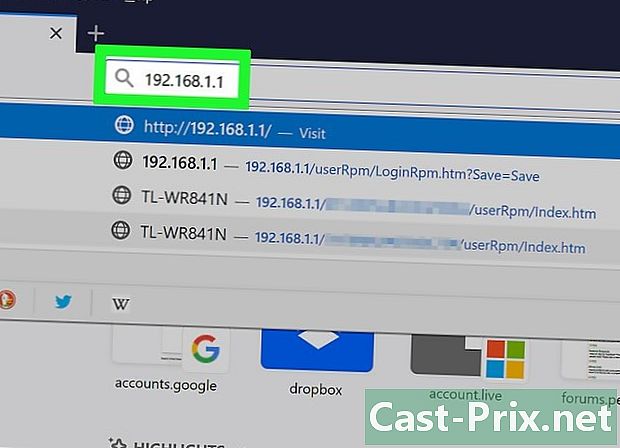
Prejdite na konfiguračnú stránku smerovača. Spustite internetový prehliadač a do panela s adresou zadajte adresu IP smerovača.- Túto operáciu je možné vykonať v ľubovoľnom internetovom prehliadači.
-

Prihláste sa na konfiguračnú stránku smerovača. Po príchode na stránku sa zobrazí výzva na zadanie používateľského mena a hesla. Jedná sa o odlišné identifikátory ako identifikátory, ktoré používate na pripojenie k sieti Wi-Fi, ale vždy sú rovnaké.- Predvolené používateľské meno je najčastejšie admin, zatiaľ čo predvolené heslo je často admin, heslo alebo neexistuje. Po konfigurácii musíte zmeniť identifikátory. Uvedomte si, že ak na ne zabudnete, budete mať iba jedno riešenie: reset routeru.
- Ak ste nezmenili predvolené identifikátory, nájdete ich buď v dokumentácii sprevádzajúcej router alebo na nálepke pod rámčekom.
-
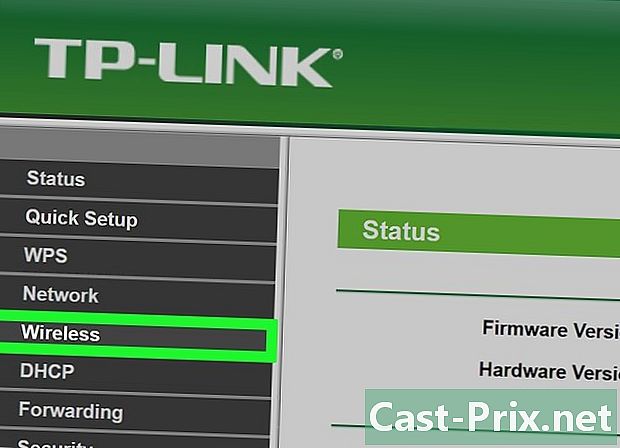
Otvorte sekciu bezdrôtový. Vyhľadajte kartu označenú podľa potreby, bezdrôtový, bezdrôtový alebo znova Wi-Fi, Po nájdení kliknite na túto kartu, ktorá je spolu s ostatnými časťami zvyčajne v hornej časti okna.- Každý výrobca smerovača implementoval svoje vlastné konfiguračné stránky. Neprepadajte panike! Nadpisy sú rovnaké, iba rozloženie sa zmení.
- Heslo smerovača nájdete všetky v hornej časti hlavnej konfiguračnej stránky.
-
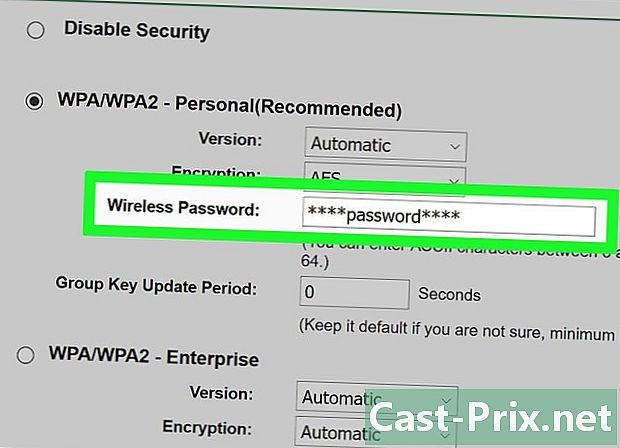
Vyhľadajte svoje heslo. Na stránke bezdrôtovýnájdete názov siete (pod SSID), ako aj protokol použitý na zabezpečenie pripojenia (WEP, WPA, WPA2 alebo WPA / WPA2). Okrem týchto informácií uvidíte aj pole označené heslo alebo niečo podobné: nájdete tam heslo svojej siete.
Metóda 5 Obnovte smerovač
-

Vedieť, kedy použiť túto operáciu. Je to druh riešenia poslednej inštancie. Budete ho musieť použiť, len ak sa všetky predchádzajúce metódy ukážu ako zbytočné: skrátka ste nenašli svoje heslo. Jediným riešením je návrat k pôvodným nastaveniam.- Toto obnovenie výrobných nastavení vám neumožňuje nájsť zvolené heslo. Vraciate sa k heslu, ktoré bolo pôvodne pridelené výrobcom. Je to teda na vašom smerovači (pod alebo na zadnej strane krabice) alebo v dokumentácii.
- Resetovaním smerovača vymažete všetky nastavenia zariadení pripojených k smerovaču. To je dôvod, prečo je resetovanie konečným riešením.
-

Vyhľadajte resetovacie tlačidlo na smerovači. Je to najčastejšie na konci prípadu. Na zasunutie budete potrebovať rozloženú kancelársku sponku alebo ihlu. -

Stlačte resetovacie tlačidlo na niekoľko sekúnd. Pre úplné resetovanie podržte toto tlačidlo stlačené približne 30 sekúnd.- Kontrolky začnú blikať a po dokončení resetovania sa rozsvietia.
-

Vyhľadajte predvolené informácie o pripojení smerovača. Zvyčajne sú pod prístrojom a ich počet je dva:- SSID (názov siete): toto je názov, ktorý ste dostali od výrobcu smerovača, ktorý sa objaví aj v ponuke bezdrôtový ;
- heslo (alebo kľúč): Toto je predvolené heslo smerovača.
-

Pripojte sa k svojej sieti. Za týmto účelom zadáte v požadovanom čase predvolené heslo, ktoré ste našli pod zariadením.- Pred pripojením sa vám môže ponúknuť možnosť zmeniť toto predvolené heslo na bezpečnejšie.

